作为游戏本领域当之无愧的王者,Alienware可以说是每个玩家的终极梦想。极具标志性的炫酷外观,不俗的性能配置激发了游戏发烧友对它的强烈渴望。那么在外星人Alienware 15笔记本中该怎么使用U当家U盘启动盘安装win7系统呢?下面就让小编来为大家带来具体的安装教程吧。
第一步、外星人Alienware 15笔记本电脑U盘装系统准备工作:
a、首先使用u当家u盘启动盘制作工具制作一个启动盘,具体可以参考“u当家u盘启动盘制作教程”;
b、搜索并下载一个Ghost Win7系统镜像文件,复制到已经制作好的u当家u盘启动盘内的GHO文件夹下;
c、使用快捷键启动U盘,如果不知道如何设置U盘启动快捷键,或是不知道自己电脑的启动快捷键是什么,就参考“http://www.udangjia.com/bios/”教程来解决;
第二步、U当家给外星人Alienware 15笔记本安装win7系统的具体步骤:
a、把制作好的u当家u盘启动盘插在电脑usb接口上,然后重启电脑,在出现开机画面时按快捷键进入启动项选择窗口,选择u盘启动,进入u当家主菜单界面,选择【01】运行U当家win8PE装机维护版(新机器),按回车键确认选择,如下图所示:
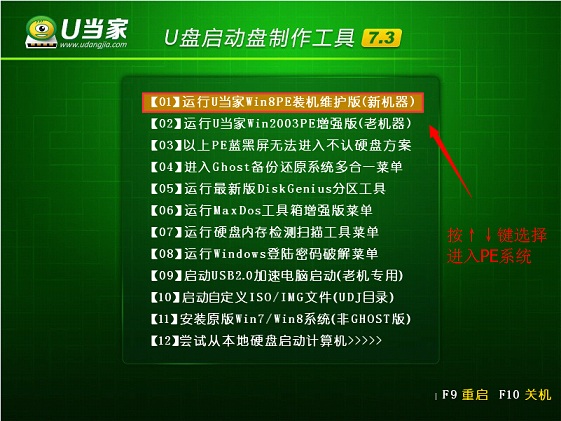
b、双击win8pe桌面“u当家一键装机【Alt+Z】”图标,在弹出的窗口点击“打开”按钮,并选择存放在u盘中的ghost win7系统镜像文件,如下图所示:
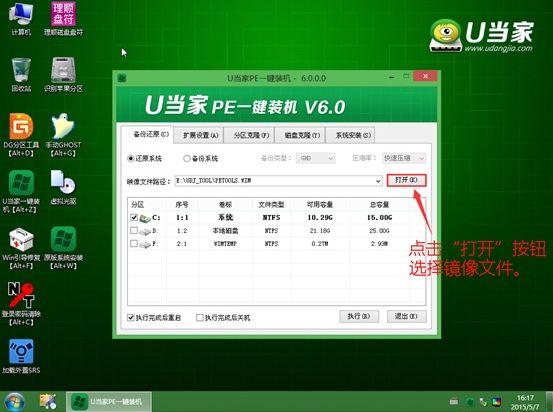

c、工具会自动识别,文件中的gho文件,单击选择系统盘c盘,再点击“执行”按钮,如下图所示:
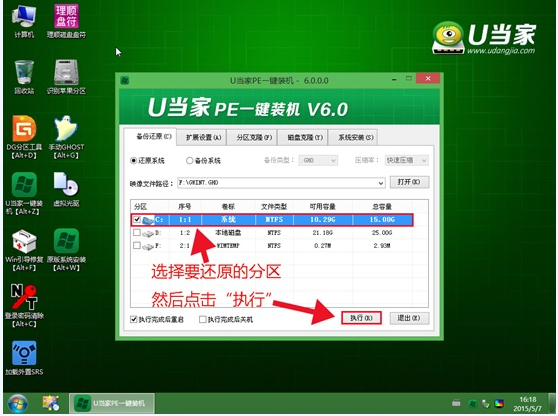
d、在提示窗口中直接点击“确定”按钮即可,如下图所示:
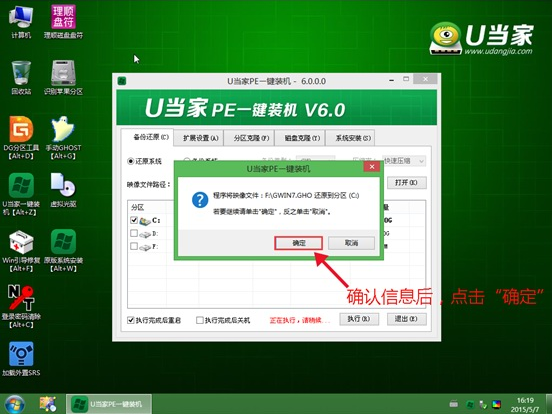
e、然后耐心等待系统gho文件释放完成,如下图所示:

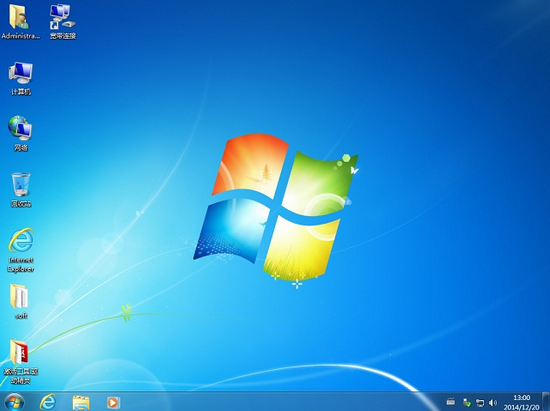
无论是Alienware 15还是Alienware 17机身厚度相比上代均减少20%,整机便携性有了提升,同时多种可选配置更是让机身性能再做升级。外星人Alienware 15笔记本使用U当家U盘安装系统教程的内容就是这些了,希望用户通过对本文的阅读能够顺利地完成自主装机工作。
推荐教程:
怎么在华硕n551JM4200中安装win8系统
http://www.udangjia.com/help/2813.html
怎么在华硕n551JM4200从win8系统升级到win10系统
http://www.udangjia.com/help/2814.html
如何使用青苹果U盘在富士通lifebook中安装winXP